【Blender2.92】アニメーション・きらめくグラスビール作ってみた Part.2【覚書】
<Part.1の最終項目のおさらい>
16.画面上部のShadingタブからLayoutタブに戻り「glass」を選択し、右側のプロパティ枠のパーティクルプロパティにタブを押して表示、✙を押してパーティクルシステムスロットを追加。「ヘアー」を押して「放射」の「数」を5000に。(とげが増える。)オブジェクトモードの3Dビューポート内でShift+AでUV球を追加。Gで脇に移動させSで少し小さくしてスムーズシェードをかけておく。
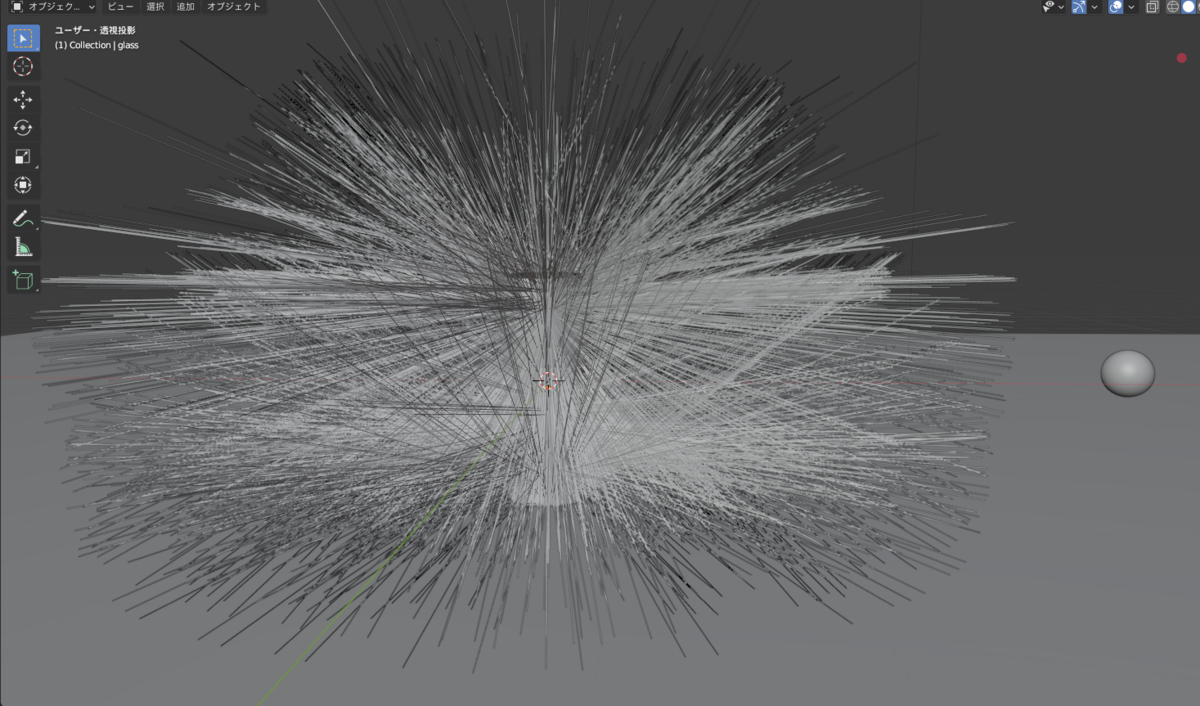
パーティクルプロパティ内の「レンダー」の中のレンダリング方法を「オブジェクト」に変更。そこから少し下の「▼オブジェクト」の中のインスタンスオブジェクトのスポイトマークをクリックしそのまま先ほど作ったUV球の所までカーソルを移動しクリック。するとグラスに小さい球が沢山付く。(これがグラスに結露して付いた水滴になる。)「レンダー」の中の「スケール」は配置されるオブジェクト(今回の場合はUV球)の大きさの変更(UV球そのもののスケールをSで変更しても反映される)、「スケールのランダム化」は配置されるたくさんのオブジェクトの大きさをそれぞれランダムにする。

~前回はここまで~
- 今のままだと前面にオブジェクトが配置されてしまっているので、ウェイトペイントを利用して配置する場所を指定する。3Dビューポートの左上のオブジェクトモードや編集モードを切り替える部分をクリックして「ウェイトペイント」を選択。パーティクルプロパティの中の「頂点ペイント」の「密度」の欄に「グループ」を当て入れる。(「密度」:パーティクルの分布の密度を制御)
3Dビューポート上部の「ウェイト」「半径」「強さ」などの数値を変更しながらオブジェクトの分布の密度を調節(ウェイトが0.000~1.000に上がるに比例して密度が高くなる)ウェイトを0.001~くらい小さくして半径を大きめにしてやるといい感じにまばらに配置できた。スケールのランダム化は全開の1。
- 次はUV球を選択し、画面上の「Shading」をクリックしてシェーディングモードに移行。画面下枠上部の「シェーダーを取得するためのデータタイプ」が「ワールド」になっていると思うので、「オブジェクト」に切り替える。「新規」をクリックして出てきた「プリンシプルBSDF」ノードを選択してXまたはDeliteキーで削除。Shift+Aでシェーダー▶「グラスBSDF」を追加し、「マテリアル出力」ノードと「BSDF」「サーフェス」間で線をつなぐ。(ここでレンダービューで見て、水滴の数が少し足らないとぬるくなっているように見えると感じたので少しウェイトペイントで増やしましたり調整しました。)

↓結露した水滴の参考値(サイズはUV球の直接のサイズ変更も影響するので注意)
- 「Layout」で画面を戻してから、オブジェクトモードに切り替えてShit+Aでメッシュ▶「円」を追加。円が原点にグラスと重なって現れるので編集しやすく擦るため、Gで横に移動する。編集モードに切り替え、円を選択した状態でE(押し出し)→S(サイズ変更)してある程度中心に向かって押し出したら左クリックで完了し、その選択された状態のままM(マージ)で「中心に」を選択。

- オブジェクトモードに切り替えて、円を選択した状態でパーティクルプロパティの✚をクリックしてパーティクルシステムスロットを追加。先ほどのグラス表面の結露のパーティクルタイプは「ヘアー」だったが、こちらは「エミッター」。(ここでスペースを押すとアニメーションが再生されて雨のように球が円から降るのが見られる。)
パーティクルプロパティ内の「▼放射」の「数」を「15000」に、「▼速度」の「ノーマル」を「-0.6m/s」に、「▼フィールドの重み」の「重力」を「0.000」に変更。すると泡が上向きに湧き上がっていくアニメーションになる。重力と速度のプラスは下方向の力、速度のマイナスは上方向の力。(ちなみに速度の力と重力の力は干渉しあっていて速度がマイナスの値(上方向)でも重力(下方向)が勝っていると下に行ってしまったり途中まで上方向にあがって下に落ちてくる。)

-
Shift+Aでメッシュ▶「ICO球」を追加。グラスに重なっているのでSで小さくしてGで横へ避けておく。「円」を選択し、パーティクルプロパティ内の「▼レンダー」の「レンダリング方法」を「オブジェクト」にする。その少し下の「インスタンスオブジェクト」のスポイトアイコンをクリックして続けて先ほど作ったICO球をクリックして当てはめる。円をGでグラス内部下に移動させSでサイズ変更して中にグラスに丁度収まるように調整する。 アニメーションをしてみて、泡が湧き上がって消える位置が低すぎるのでパーティクルプロパティ内の「▼放射」の「寿命」を「awa」の下あたりまで到達するように調節する。(参考値:70)「寿命」のすぐ下の「寿命のランダム化」を調節する。(参考値:0.7)
「▼レンダー」の「スケール」(参考値:0.5)と「スケールのランダム化」(参考値:1.0)を調節。アニメーションの開始から終了まで泡が途切れるのを防ぐために、「▼放射」の中の「開始フレーム」を「-100」に、「終了」を300に設定。
- ICO球を選択して画面上部「Shading」をクリックして移動。下半分の枠上部の「新規」をクリック。出てきたプリンシプルBSDFノードを選択して削除し、Shift+Aでシェーダー▶「グラスBSDF」を追加。マテリアル出力の「サーフェス」とグラスBSDFの「BSDF」を線でつなげる。
- レンダービューに切り替えて、テンキーの0を押してカメラ視点に切り替え。3Dビューポート上にカーソルを置いてNキーで右側にサイドバーを出し、「ビュー」の「カメラをビューに」にチェックを入れてカメラビューでビュー操作ができるようにして構図を決める。画面左上の「レンダー」から「画像をレンダリング」を選び、画像をレンダリングしてみる。

- 次に画面上の「Compositing」(レンダリング計算結果に対してのポスト処理ができる)をクリックし、画面左上の辺りにある「ノードを使用」にチェックを入れる。すると「レンダーレイヤー」と「コンポジット」というノードが繋がった状態で出てくるので、Shift+Aでフィルター▶「デノイズ」を追加し繋げずおいておく。次に右側のビューレイヤープロパティの「▼パス」→「▼データ」の中の「デノイズデータ」にチェックを入れる。すると「レンダーレイヤー」ノードに項目が増えるので、「Noisy Image」と左側の「画像」、「Denoising Normal」と「ノーマル」、「Denoising Albedo」と「アルベド」を線でつなぐ。(赤文字はレンダーレイヤー、紫文字はデノイズ) そしてデノイズノードの右側の「画像」とコンポジットノードの「画像」を線でつなぐ。(この時レンダーレイヤーとコンポジットの線は切れる)
再びShift+Aで次は「変形▶」→「レンズ歪み」を追加し「デノイズ」ノードと「コンポジット」ノードの間にドラッグして持っていき繋げる。そして「レンズ歪み」の「分光」の値を「0.1」に変更。
下画面の「エディタータイプ」のプルダウンから「画像エディター」を選択、切り替わったら下画面中央上のプルダウンから「Render Result」を選択すると、下画面でコンポジットした結果を確認できるようになる。注意:「レンダーレイヤー」ノードの右下の「レンダー」ボタンでの出力結果についてノードの処理が行われるので、オブジェクト、マテリアル、カメラ位置などの変更やレンダーエンジンを変更した際などは毎回「レンダー」ボタンを押してレンダリング結果を得る必要がある。

- 微調整でビールの色をちょっとオレンジ寄りに、出力プロパティから解像度を変更し、レンダープロパティのカラーマネージメントのビュー変換をFilmicから標準に変更しました。完成!

GIF

参考にさせていただいた動画